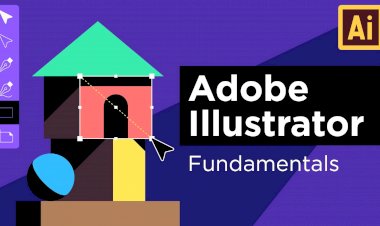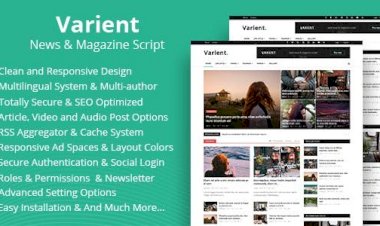Adobe Illustrator Shortcuts (English & German)
Tips for Adobe Illustrator
Adobe Illustrator
Zauberstab (engl.: Magic Wand Tool). Der Zauberstab ist ein Auswahlwerkzeug. Einsetzbar bei vielen Objekten auf dem Artboard. Wählt man damit eines aus, werden alle markiert. Z.B. wenn man alle Objekte in blau markieren möchte. oder alle Objekte mit einer Kontur von 5 pt. Doppelklicken auf das Werkzeugsymbol und man kann die Optionen und die Auswahltoleranz festlegen.
Lasso (engl.: lasso tool) ist ein einfches Auswahlwerkzeug.
Zeichenstift (engl.: pen tool) (bei gedrückter Alt-Taste können die Handles gleich verdreht werden (Ankerpunkt). // Strg schaltet Direktauswahl-Werkzeug ein. )
Esc beendet. Del löscht letzten Ankerpunkt. Shift richtet Handles 45 Grad weise aus.
Bogen Werkzeug (engl.: curvature tool) Beim Aufziehen der Kurve kann mit den Pfeiltasten die Krümmung justiert werden.
Pinsel (engl.: brush) B Gut um mit dem Grafiktablett zu zeichnen und den Druck einstelklen zu können
Tropfenpinsel (engl.: Blob Brush) Gut, um Flächen auszumalen oder zu erzeugen, weil den Pfad aussen herum legt. Nicht wie der einfache Pinsel. Bei Doppelklick kann man die Druckhärte einstellen.
Buntstift (engl.: Pencil Tool) Bei Doppelklick kann man einstelllen, ob er glättet.
Formerstellungwerkeug (engl.: Form Builder Tool, Shape builder tool). Überstehende Strichen löschen,
Zeichenflächenwerkzeug (engl.: Artboard Tool). Mit Alt kann man die gesamt Fläche kopieren/verschieben. Ohne alles kann man sie einfach nur auf dem Bildschirm verschieben.
Shift + Ctrl + O Outline an object (which hasn't yet paths and anchor points)(In Pfade umwandeln)
Ctrl + 0 Das gesamte Artboard wird auf füllende Bildschirmgrösse gebracht.
Ctrl + 3 Auswahl verstecken/ausblenden
Alt + Ctrl + 3 um es rückgängig zu machen / wieder einblenden
Ctrl + Y switch back and forth to see the raw structure (the outline), das Drahtgestell,
Muster
Fenster > Farbbibliotheken > Muster > Einfache Grafiken Damit können Objekte ihre Flächen füllen. Farben können verändert werden über Bearbeiten > Farben bearbeiten > Farbbalance einstellen
Englisch deutsche Wortliste:
expand appearance Aussehen umwandeln (Konturen werden zu einer Fläche)
expand Umwandeln (im Dialogfeld kann dann Fläche, Kontur, etc ausgewählt werden)
isolate selected group Gruppe isolieren, geht in Isolationsmodus
opacity Deckkraft
pathfinder --> merge Verdeckte Flächen entfernen
Downloads - Gute Vector-Vorlagen:
https://www.vecteezy.com/free-vector/pattern